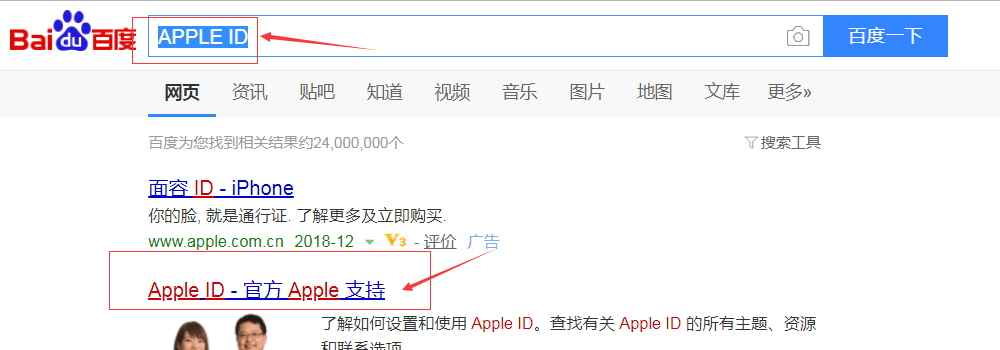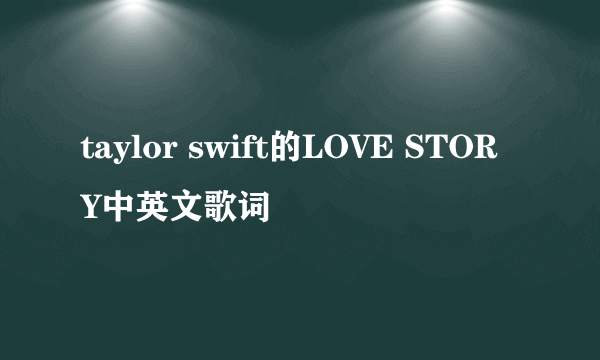iphone已停用怎么解锁教程?
的有关信息介绍如下:以停用5分钟为为例,只需要5分钟后,输入正确锁屏密码即可解决问灶衡题,操作方法如下:
需要工具:iphone 6手机
系统:ios13
1、将iphone6手机的密码输入错误次数过多会导致【iphone 已停用】的提示。

2、等待五分钟后,按下iphone 6机身侧面的【电源键】使手机进入待机状态。

3、按下iphone6的【HOME键】后手动输入【自行设置的6位数字隐旅做镇轮密码】进行手机解锁。
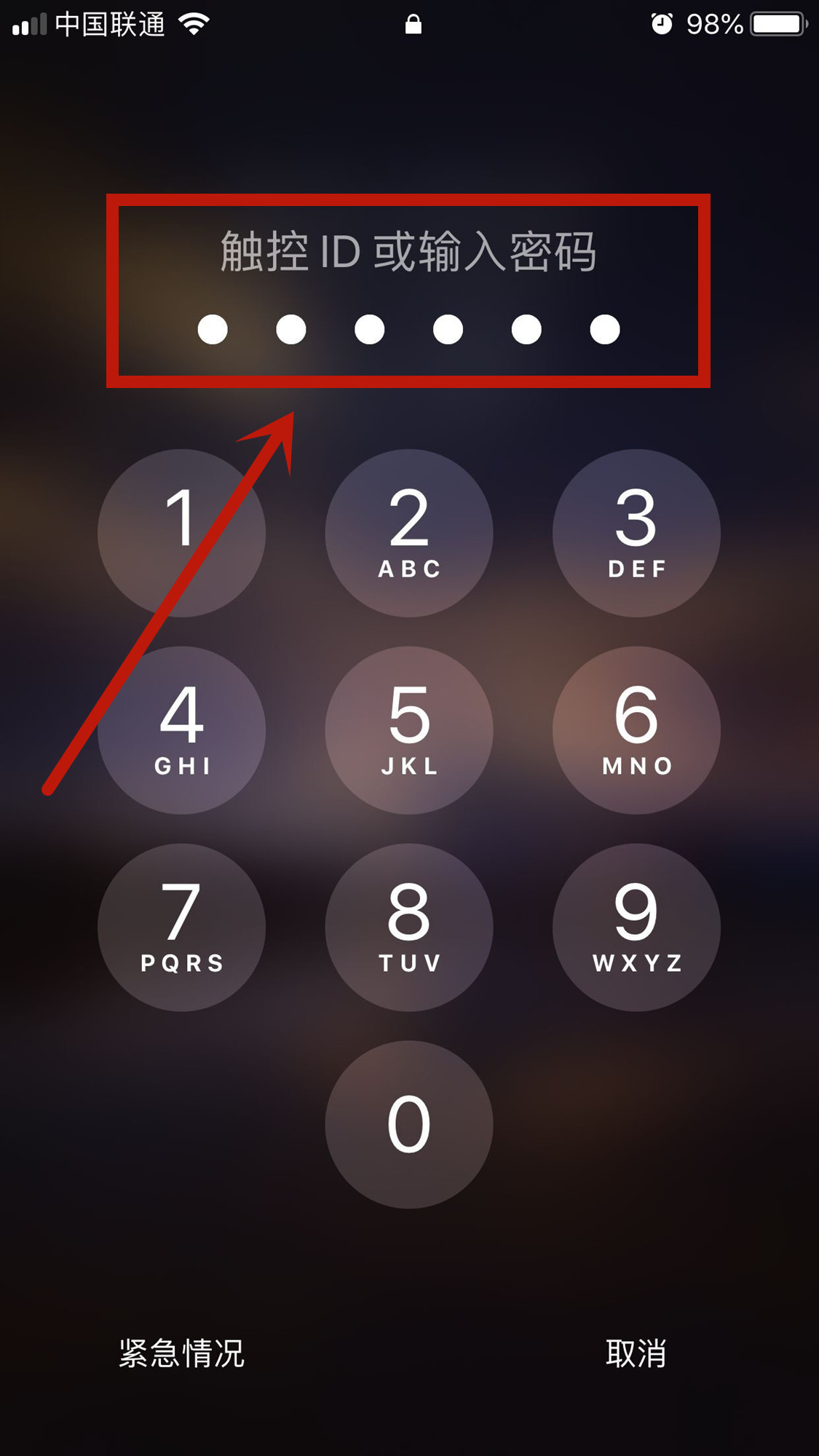
4、成功通过手机密码验证后,即可进行将iphone 6 手机正常解锁。成功解决iphone 6屏幕上显示【iphone 已停用 请五分钟后再重试】的提示。

版权声明:文章由 好百科 整理收集,来源于互联网或者用户投稿,如有侵权,请联系我们,我们会立即处理。如转载请保留本文链接:https://www.haobaik.com/article/201544.html